Spielen Ihre AirPods Pro nur auf einem Ohr?
AirPods Pro ist einer der besten echten kabellosen Ohrhörer auf dem Markt. Dies bedeutet jedoch nicht, dass es keine eigenen Probleme gibt.
Wenn Sie dies lesen, können wir davon ausgehen, dass Ihre AirPods Pro nur auf einem Ohr spielen.

Dafür gibt es mehrere Gründe. Meistens wird es durch Verbindungsprobleme und falsche Konfigurationen verursacht. Es ist jedoch auch möglich, dass etwas die Lautsprechergitter blockiert.
In dieser Anleitung zeigen wir dir, wie du einen AirPods Pro reparieren kannst, wenn er nur auf einem Ohr spielt.
Lass uns gleich einsteigen!
1. Starten Sie Ihr Gerät neu.
Versuchen Sie, das Gerät, mit dem Sie Ihre AirPods Pro verbinden, neu zu starten, wenn es nicht richtig funktioniert. Dies sollte vorübergehende Fehler oder Probleme ausschließen, die möglicherweise während der Verwendung auf Ihrem Gerät aufgetreten sind.
Für iPhones:
Halten Sie zuerst die Seitentaste + Lauter-Tasten auf Ihrem iPhone gedrückt. Sobald die Option „Slide to Power Off“ erscheint, lassen Sie beide Tasten los. Ziehen Sie den Schieberegler nach rechts, bis Ihr Display schwarz wird. 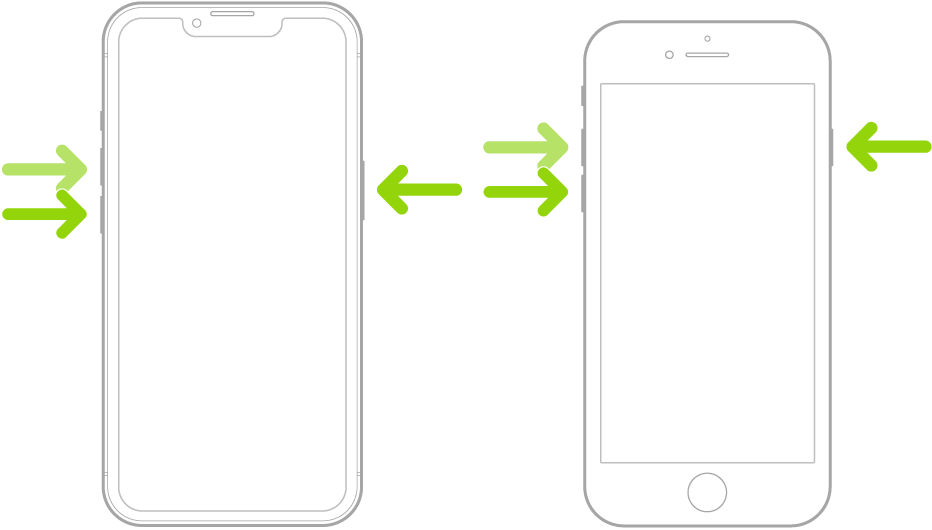
Für iPads:
Halten Sie auf Ihrem iPad eine der Lautstärketasten zusammen mit der Oberen Taste gedrückt bis die Seite „Slide to Power Off“ erscheint. Ziehen Sie nun den Power-Schieberegler nach rechts, um Ihr Gerät auszuschalten. Warten Sie, bis sich das Display Ihres iPad ausschaltet. 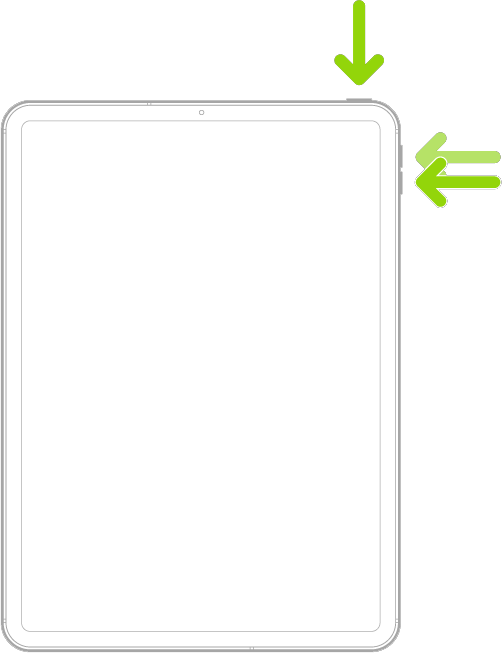
Für Macs:
Klicken Sie auf das Apple-Logo in der oberen linken Ecke Ihres Bildschirms, um auf das Apple-Menü zuzugreifen. Klicken Sie danach auf Neu starten. Warten Sie, bis die Eingabeaufforderung angezeigt wird, und klicken Sie erneut auf Neustart . 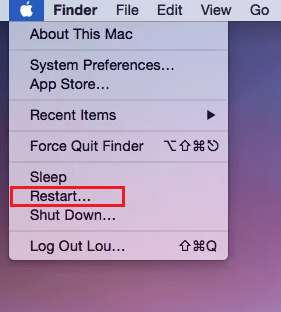
Wenn Sie fertig sind, versuchen Sie, mit Ihren AirPods Pro zu überprüfen, ob das Problem behoben ist.
2. Überprüfen Sie Ihre AirPods Pro.
Normalerweise spielen Ihre AirPods Pro nur auf einem Ohr, weil der Akku des anderen Paars schwach oder leer ist. Wenn dies der Fall ist, lassen Sie Ihre AirPods Pro einige Minuten in der Ladebox und versuchen Sie es erneut.
So können Sie den Akkuladestand Ihrer AirPods Pro überprüfen:
Nehmen Sie Ihre AirPods Pro heraus und legen Sie sie in das Ladeetui. Schließen Sie nun den Deckel. Legen Sie die Ladebox in die Nähe Ihres Geräts und öffnen Sie den Deckel. 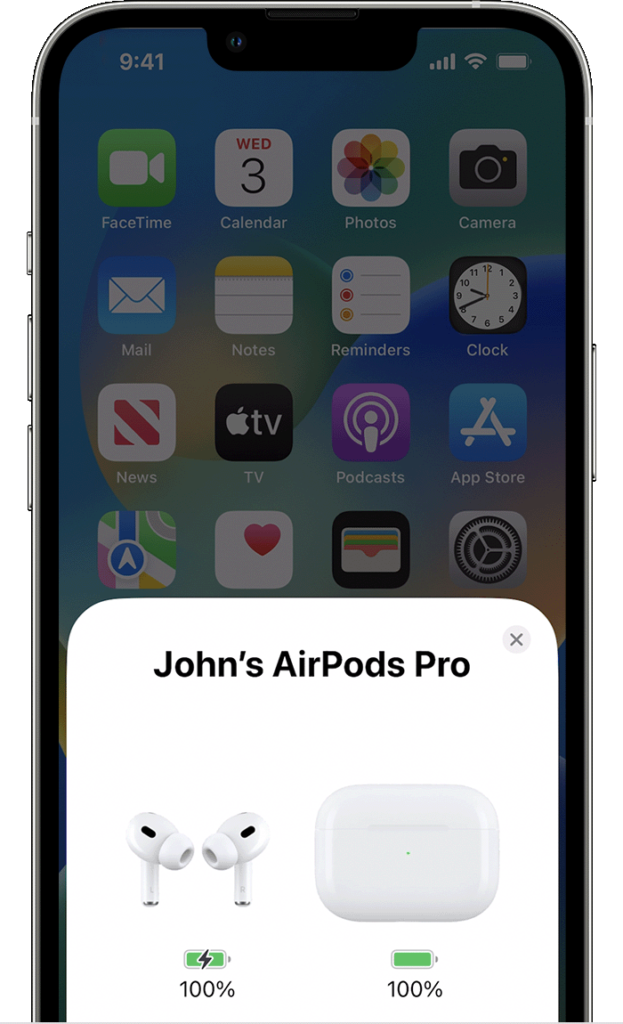
Ein Popup-Fenster sollte auf Ihrem Gerät erscheinen und anzeigen, wie viel Saft Sie auf Ihren AirPods Pro und dem Ladeetui haben.
3. Reinigen Sie Ihre AirPods.
Wie wir bereits erwähnt haben, könnte etwas die Gitter Ihrer AirPods Pro blockieren. Um dies zu bestätigen, versuchen Sie, Ihre AirPods Pro zu reinigen, um sicherzustellen, dass der Ton durch die Lautsprechergitter dringen kann.
Nehmen Sie ein Wattestäbchen und befeuchten Sie es mit Alkohol. Reiben Sie das Wattestäbchen vorsichtig über die Lautsprechergitter, um Schmutz und Ablagerungen zu entfernen.
Wenn Sie fertig sind, versuchen Sie es erneut und prüfen Sie, ob beide AirPods funktionieren.
Eine andere Möglichkeit, Ihre AirPods Pro zu reinigen, besteht darin, die Lautsprechergitter abzusaugen, um Schmutz aus dem Inneren zu entfernen. Legen Sie ein Tuch oder Seidenpapier zwischen die Lautsprechergitter und Ihren Mund und fangen Sie an zu saugen.
4. Überprüfen Sie die Klangbalance.
Bei den meisten Geräten können Sie Ihre Audiobalance ändern, sodass Sie den linken oder rechten Kanal lauter klingen lassen können. Es ist möglich, dass die Audiobalance Ihres Geräts auf einen Kanal eingestellt ist, was erklärt, warum Ihre anderen AirPods Pro nicht funktionieren.
Für iPhones und iPads:
Gehen Sie zu Ihrem Startbildschirm und starten Sie die App Einstellungen. Gehen Sie danach zu Bedienungshilfen > Audio/Visuell. Suchen Sie schließlich nach Audio Balance und vergewissern Sie sich, dass der Schieberegler auf Mitte/Mitte eingestellt ist. 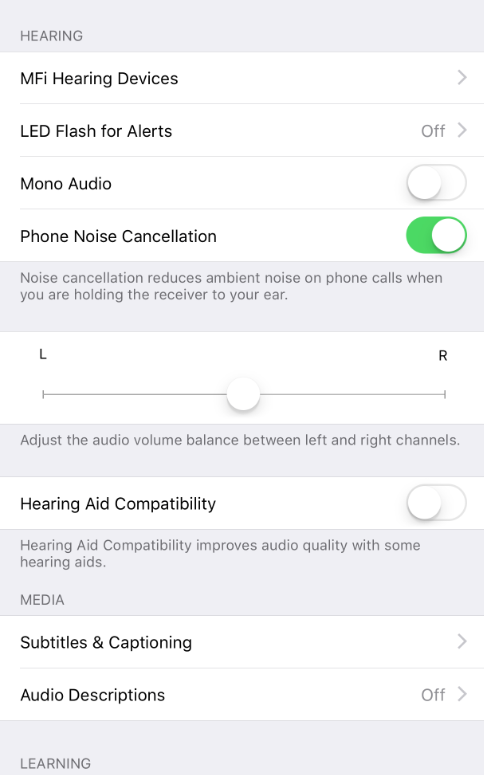
Für Macs:
Rufen Sie zuerst das Apple-Menü in der oberen linken Ecke Ihres Bildschirms auf und wählen Sie Systemeinstellungen. Klicken Sie nun in der Seitenleiste auf Ton. Wählen Sie auf der rechten Seite Ausgabe und wählen Sie das verwendete Gerät aus. Stellen Sie sicher, dass der Schieberegler Balance auf die Mitte eingestellt ist. 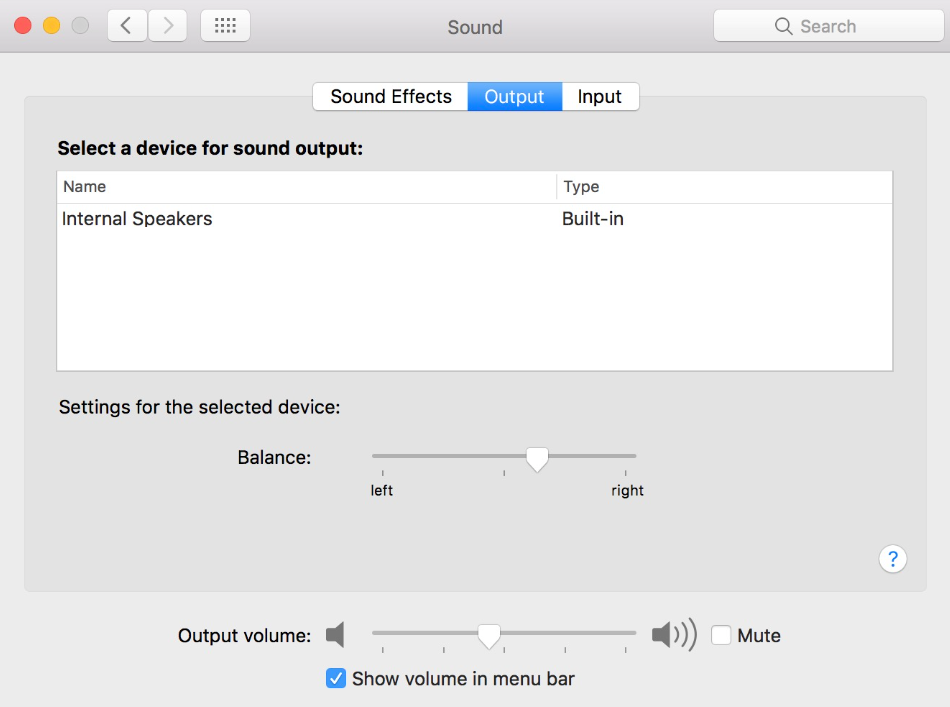
Versuchen Sie erneut, Ihre AirPods Pro zu verwenden, um zu prüfen, ob das Problem behoben ist.
5. Starten Sie Bluetooth neu.
Ihre AirPods Pro verbinden sich über Bluetooth mit Ihrem Gerät. Aus diesem Grund empfehlen wir, Ihr Bluetooth neu zu starten, wenn nur einer Ihrer AirPods Pro funktioniert. Dies sollte die Verbindung zwischen Ihrem Gerät und Ihren AirPods aktualisieren.
Navigieren Sie auf iPhones und iPads zu Einstellungen > Bluetooth und tippen Sie auf den Kippschalter, um es aus-und wieder einzuschalten.
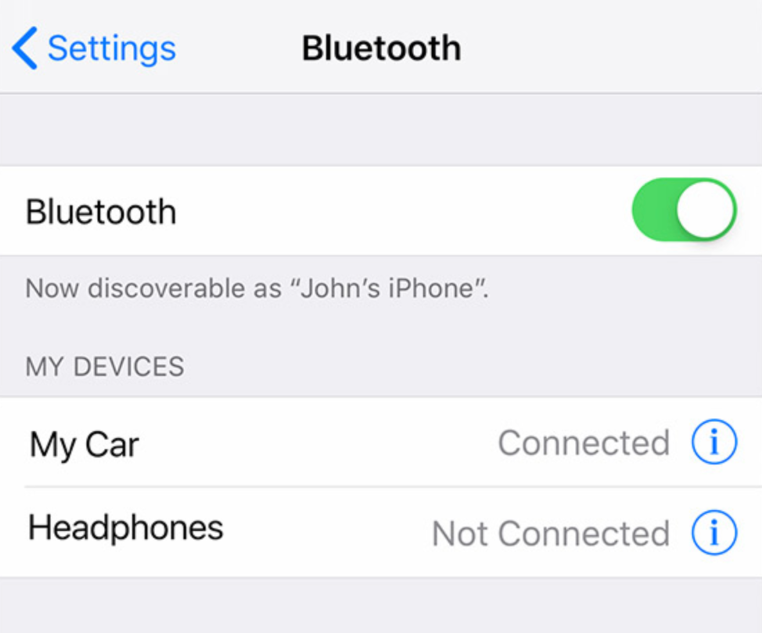
Wenn Sie einen Mac verwenden, greifen Sie auf das Apple-Menü > Systemeinstellungen > Bluetooth zu. Klicken Sie dort auf die Schaltfläche Bluetooth ausschalten und schalten Sie es nach 5 bis 10 Sekunden wieder ein.
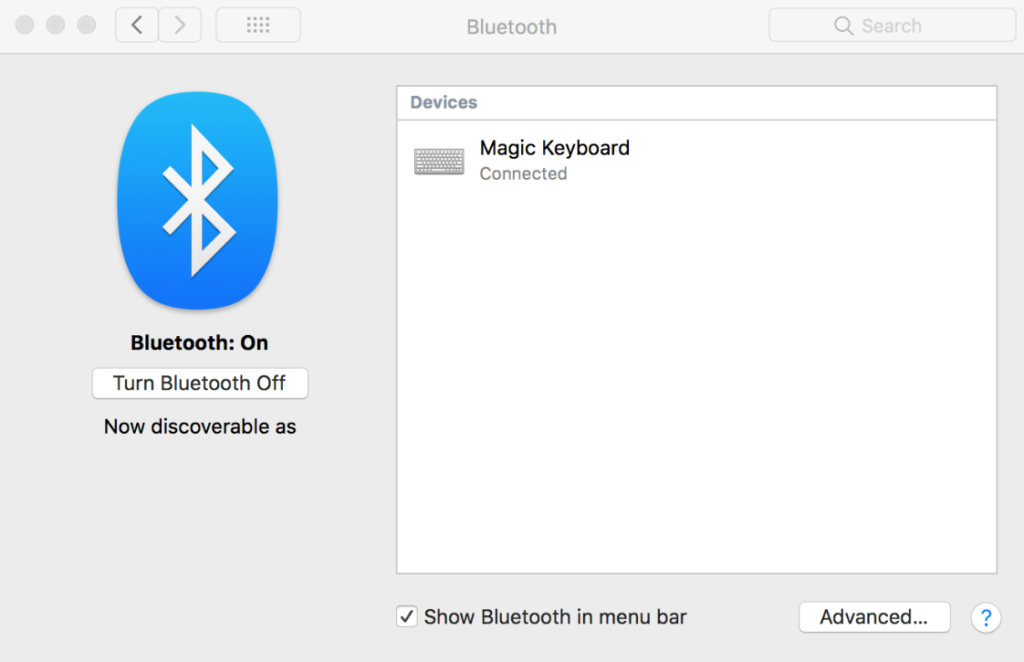
Versuchen Sie danach, Ihre AirPods Pro anzuschließen, um zu bestätigen, ob diese Lösung funktioniert hat.
6. Aktualisieren Sie Ihr Gerät.
Möglicherweise liegt ein zugrunde liegendes Problem mit dem Betriebssystem deines Geräts vor, das dazu führt, dass deine AirPods Pro nur auf einem Ohr spielen. Um dies auszuschließen, aktualisieren Sie die Software Ihres Geräts auf die neueste mögliche Version.
Für iOS und iPad OS:
Greifen Sie auf Ihrem Gerät auf die App-Schublade zu und tippen Sie auf Einstellungen. Gehen Sie als Nächstes zu Allgemein und öffnen Sie die Registerkarte Software-Updates . Tippen Sie abschließend auf Herunterladen und installieren, wenn ein Update verfügbar ist. 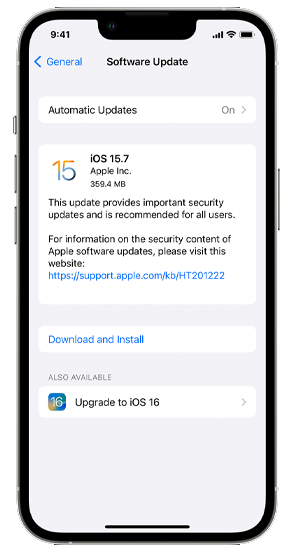
Für macOS:
Greifen Sie zuerst auf das Apple-Menü in der oberen linken Ecke Ihres Bildschirms zu. Gehen Sie danach zu Systemeinstellungen > Softwareaktualisierung. Klicken Sie auf die Schaltfläche Jetzt aktualisieren oder Jetzt aktualisieren , wenn ein Update verfügbar ist. 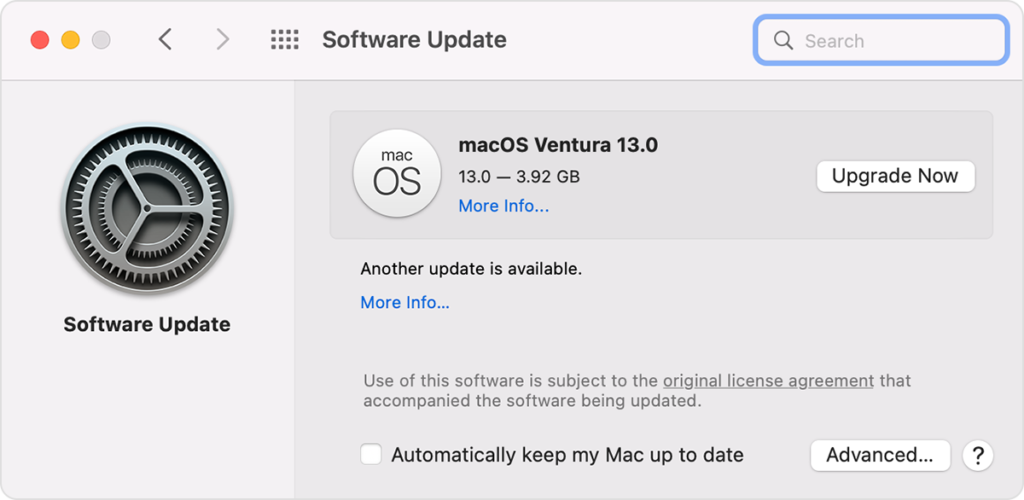
Schließen Sie Ihre AirPods Pro nach dem Update erneut an und prüfen Sie, ob beide funktionieren.
7. Setzen Sie Ihre Einstellungen zurück (iPhone).
Du kannst versuchen, die Einstellungen deines iPhones zurückzusetzen, wenn du immer noch Probleme bei der Verwendung deiner AirPods Pro hast. Dies sollte sicherstellen, dass Ihre Konfigurationen richtig eingestellt sind und es keine Konflikte gibt, die dazu führen, dass Ihre AirPods Pro nur auf einem Ohr spielen.
Führen Sie die folgenden Schritte aus, um Ihre Einstellungen zurückzusetzen:
Rufen Sie zunächst Ihren Startbildschirm auf und starten Sie die App Einstellungen . Tippen Sie danach auf Allgemein und greifen Sie auf die Registerkarte iPhone übertragen oder zurücksetzen zu. Wählen Sie nun Zurücksetzen und tippen Sie auf Alle Einstellungen zurücksetzen. 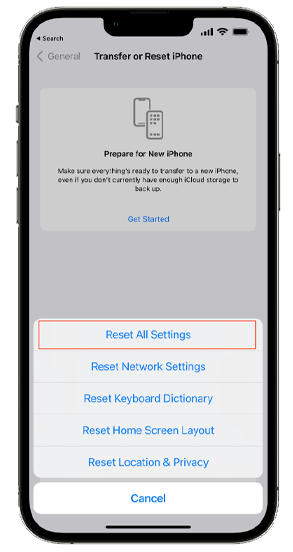
Schließen Sie Ihre AirPods an und prüfen Sie, ob sie ordnungsgemäß funktionieren.
8. Aktualisieren Sie Ihre Anwendungen.
Wenn das Problem bei bestimmten Anwendungen auftritt, könnte das Problem in der App selbst liegen. Sie können versuchen, Ihre Anwendungen zu aktualisieren, um Bugs und Fehler zu beheben.
So können Sie Ihre Apps aktualisieren:
Gehen Sie zunächst zu Ihrer App-Schublade und starten Sie den App Store. Tippen Sie danach auf Ihr Profil. Scrollen Sie nach unten und suchen Sie nach der Anwendung, die Sie aktualisieren möchten. Tippen Sie auf die Schaltfläche Aktualisieren , um mit der Aktualisierung der App zu beginnen. 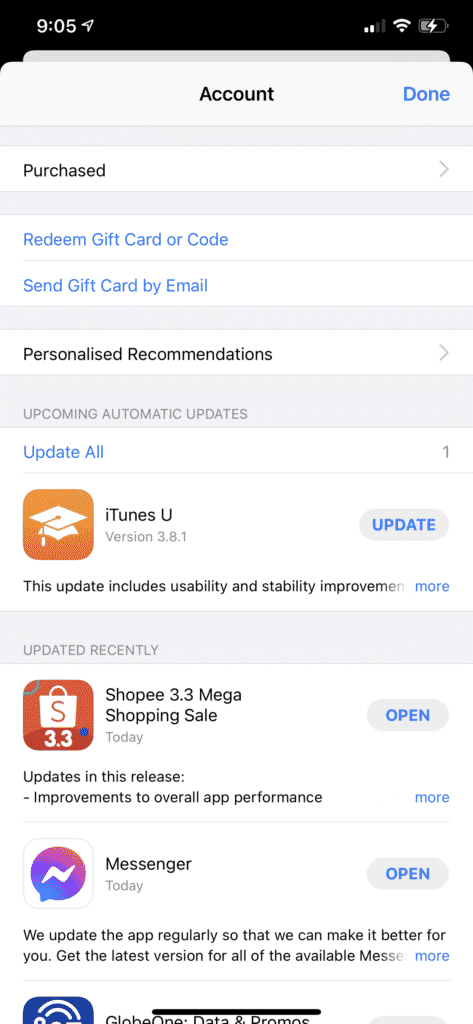
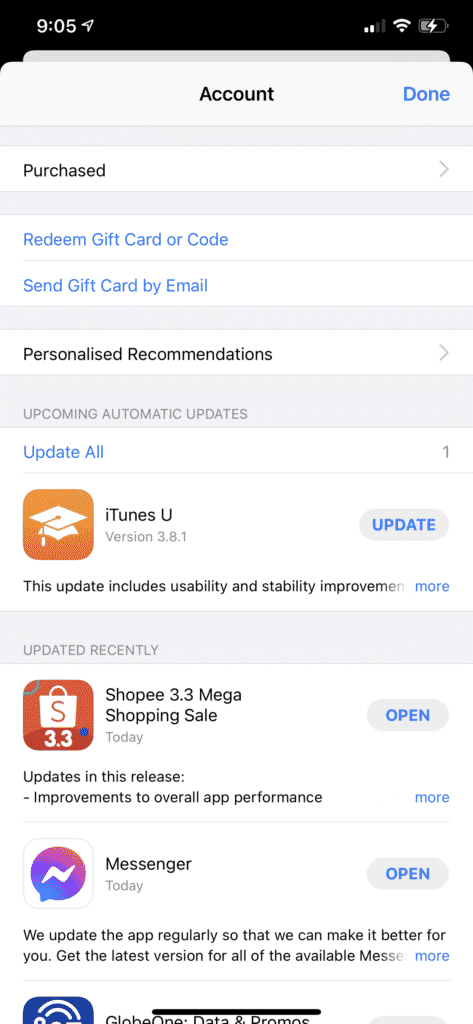
Versuchen Sie es Musik abspielen oder Videos ansehen, während Ihre AirPods verbunden sind, um zu prüfen, ob das Problem behoben ist.
9. Setzen Sie Ihre AirPods zurück.
An diesem Punkt können Sie versuchen, Ihre AirPods Pro zurückzusetzen, wenn keine der oben genannten Lösungen funktioniert hat. Apple schlägt Benutzern vor, ihre AirPods zurückzusetzen, wenn sie keine Verbindung zu ihrem Gerät herstellen, sie nicht aufgeladen werden oder etwas nicht richtig funktioniert.
So müssen Sie vorgehen:
Legen Sie Ihre AirPods Pro in das Ladeetui und schließen Sie den Deckel. Warten Sie nun 30 Sekunden. Setzen Sie danach Ihre AirPods auf Ihre Ohren. Gehen Sie zu Ihrem Gerät und navigieren Sie zu Einstellungen > Bluetooth. Tippen Sie neben Ihren AirPods auf Weitere Informationen und wählen Sie Dieses Gerät ignorieren. Legen Sie Ihre AirPods wieder in das Ladeetui und schließen Sie den Deckel. Halten Sie die Einrichtungstaste 15 Sekunden lang gedrückt oder bis die Statusanzeige am Gehäuse gelb und dann weiß wird. 
Schließen Sie Ihr Gerät danach erneut an und prüfen Sie, ob das Problem behoben ist.
Wenn Ihre AirPods Pro immer noch nur auf einem Ohr spielen, nachdem Sie die obigen Lösungen durchgeführt haben, melden Sie das Problem Apple.
Besuchen Sie die Support-Seite und senden Sie ein Ticket bezüglich des Problems, das Sie mit Ihrem haben AirPods. Geben Sie das genaue Modell Ihrer AirPods, das Gerät, mit dem Sie es verbinden, und andere Informationen an, die den Vorgang beschleunigen können.
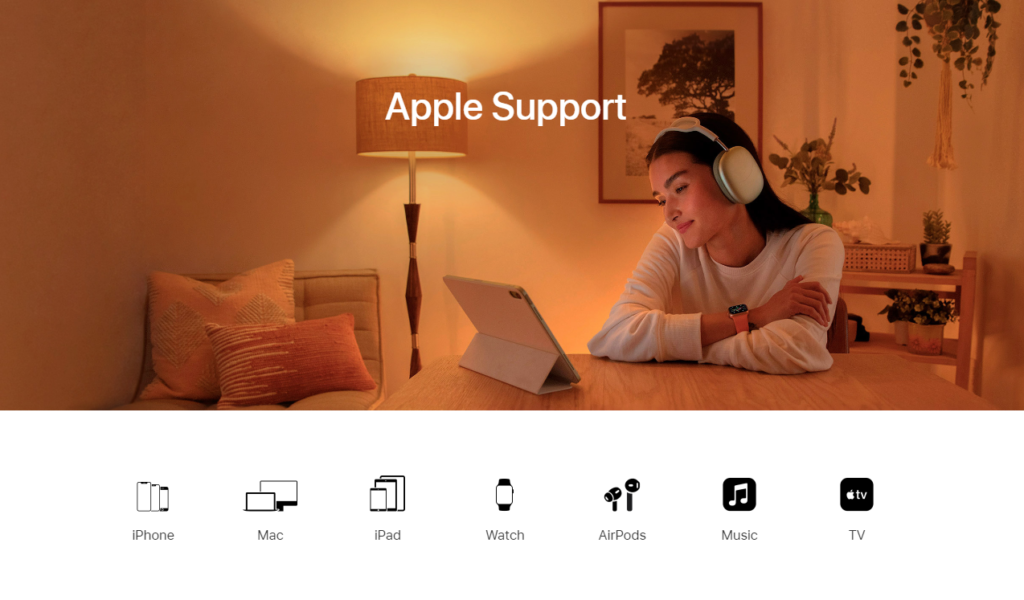
Wenn Sie schnellere Aktionen wünschen, empfehlen wir Ihnen, Ihre AirPods zum nächstgelegenen Apple zu bringen lagern und von einem Fachmann prüfen lassen.
Damit endet unsere Anleitung zur Reparatur Ihrer AirPods Pro, wenn sie nur auf einem Ohr spielen. Wenn Sie Fragen haben, hinterlassen Sie bitte unten einen Kommentar, und wir werden unser Bestes tun, um zu antworten.
Wenn dieser Leitfaden Ihnen geholfen hat, teilen Sie ihn bitte mit anderen.